विंडोज मीडिया प्लेयर 12 में एमपी3 सीडी कैसे बर्न करें?
पता करने के लिए क्या
- के लिए जाओ जलाना और बर्न मोड को सेट करें डाटा डिस्क. MP3 फ़ाइलों को में खींचें बर्न लिस्ट. एक खाली सीडी-आर या सीडी-आरडब्ल्यू डालें और चुनें जलाना शुरू करें.
- बर्न मोड बदलें: चुनें जला विकल्प ड्रॉप-डाउन मेनू और चुनें डेटा सीडी या डीवीडी. मोड बदल जाता है डाटा डिस्क.
- डिस्क पर डेटा मिटाएं: ऑप्टिकल डिस्क से जुड़े बाएं पैनल में ड्राइव अक्षर पर राइट-क्लिक करें और चुनें डिस्क साफ़ करें.
यदि आपके कंप्यूटर में सीडी-आरडब्ल्यू ड्राइव है, तो आप बना सकते हैं एमपी3 सीडी संगीत के घंटे युक्त। यहाँ जलने का तरीका बताया गया है एमपी3एस विंडोज मीडिया प्लेयर 12 में सीडी डेटा डिस्क के लिए।
विंडोज मीडिया प्लेयर में एमपी3 सीडी कैसे बर्न करें
विंडोज मीडिया प्लेयर के साथ ऑडियो सीडी को बर्न करने के लिए, इन चरणों का पालन करें:
-
विंडोज मीडिया प्लेयर लॉन्च करें और चुनें जलाना ऊपरी-दाएँ कोने में टैबिन करें।
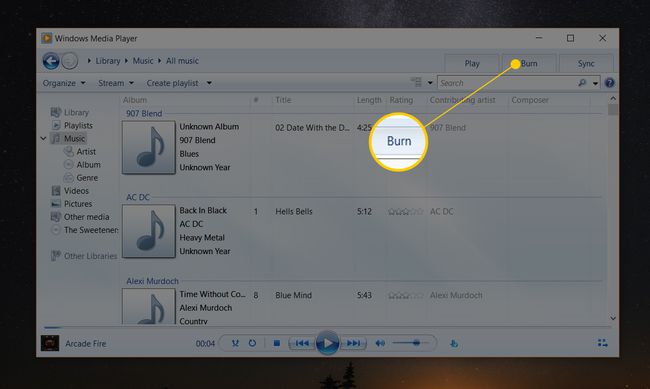
-
बर्न मोड को पर सेट करें डाटा डिस्क. अगर यह कहता है सुनने वाली सी डी, यह तैयार नहीं है। बर्न मोड बदलने के लिए, चुनें जला विकल्प ऊपरी-दाएँ कोने में ड्रॉप-डाउन मेनू और चुनें डेटा सीडी या डीवीडी. मोड बदल जाना चाहिए डाटा डिस्क.
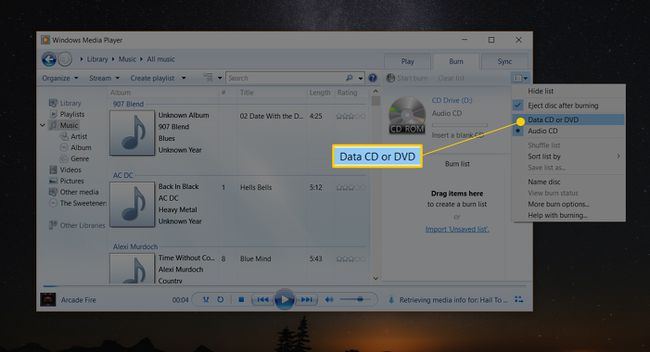
Windows Media Player के बाएँ फलक में उन MP3 फ़ाइलों का पता लगाएँ जिन्हें आप CD में कॉपी करना चाहते हैं।
-
एकल फ़ाइलें, संपूर्ण एल्बम, प्लेलिस्ट, या गीतों के ब्लॉक को इसमें खींचें और छोड़ें बर्न लिस्ट WMP के दाईं ओर।
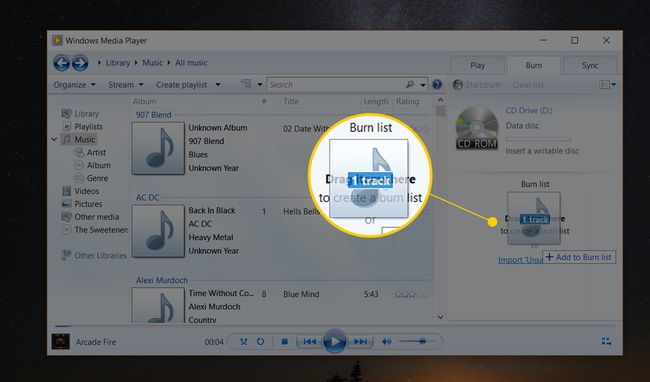
ऐसे अनेक ट्रैक चुनने के लिए जो एक-दूसरे के बगल में नहीं हैं, दबाए रखें Ctrl पटरियों का चयन करते समय कुंजी।
-
में एक खाली सीडी-आर या रीराइटेबल डिस्क (सीडी-आरडब्ल्यू) डालें ऑप्टिकल ड्राइव.
डिस्क पर मौजूद डेटा को मिटाने के लिए, ऑप्टिकल डिस्क से जुड़े बाएं पैनल में ड्राइव अक्षर पर राइट-क्लिक करें और चुनें डिस्क साफ़ करें.
-
चुनते हैं जलाना शुरू करें दाहिने पैनल में और जलने की प्रक्रिया पूरी होने तक प्रतीक्षा करें।
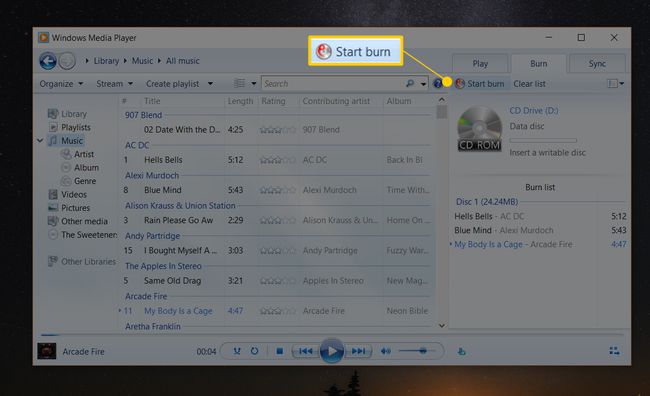
कुछ सीडी प्लेयर केवल ऑडियो डिस्क पढ़ सकते हैं, डेटा डिस्क नहीं। यह देखने के लिए कि क्या आप एमपी3 सीडी चला सकते हैं, अपने साउंड सिस्टम के दस्तावेज़ देखें।
